참고: 이 문서는 곧 사용이 중단됩니다. "페이지를 찾을 수 없음" 문제를 방지하기 위해 알고 있는 링크를 제거하고 있습니다. 이 페이지에 대한 링크를 만든 경우 링크를 제거해 주세요. 그러면 웹을 연결된 상태로 유지하겠습니다.
표준 DVD 또는 디스크 드라이브가 있는 사용자는 자신이 만든 PowerPoint 프레젠테이션 또는 사진 앨범을 보고 즐길 수 있습니다.
-
아래에 나열 된 단계를 완료 하려면 DVD 버너 및 굽기 소프트웨어가 필요 합니다.
-
Windows 7에는 Windows DVD Maker가 기본 제공됩니다. 그러나 최신 버전의 Windows를 사용 하는 경우에는 타사 DVD 제작 소프트웨어를 별도로 받아야 합니다. 아래 2 단계의 링크를 참조 하세요.
-
먼저 PowerPoint 슬라이드 쇼를 비디오로 변환 합니다. 이렇게 하려면 프레젠테이션을 비디오로 전환을 참조 하세요.
-
다음으로, WINDOWS DVD Maker 또는 다른 타사 DVD 제작 앱을 엽니다.
-
사진 및 비디오 선택을 클릭합니다.
-
항목 추가를 클릭합니다.
-
파일 시스템에서 새로 만든 슬라이드 쇼 비디오 파일을 찾아 선택하고 추가를 클릭합니다.
-
적절한 DVD 버너를 선택하고 DVD 제목을 입력합니다.
-
쓰기 가능한 새 DVD를 선택한 DVD 드라이브에 넣고 다음을 클릭합니다.
-
미리 보기를 클릭합니다.
-
DVD 굽기 프로세스를 시작하려면 굽기를 클릭합니다.
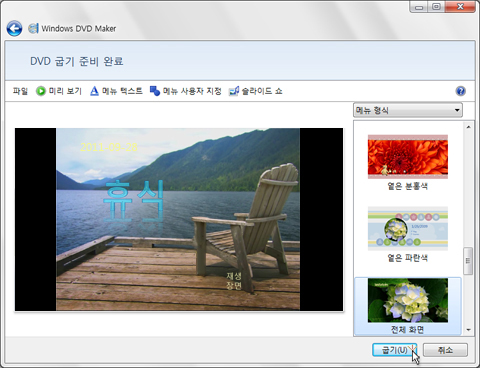
대신 CD에 프레젠테이션 저장
CD에 프레젠테이션을 저장할 수도 있습니다. 이렇게 하려면 CD에 프레젠테이션 저장을 참조하세요.
아래 단계를 완료 하려면 DVD 또는 디스크 버너와 Windows DVD Maker (또는 기타 타사 DVD 굽기 소프트웨어)가 모두 필요 합니다.
-
슬라이드 쇼를 비디오로 저장 ( 비디오로 프레젠테이션진행 참조) 한 다음 비디오 품질을 선택할 때 인터넷 & DVD 옵션을 선택 합니다.
-
WINDOWS DVD Maker를 엽니다.
(Windows DVD Maker는 Windows Vista Home Premium, Windows Vista Ultimate 및 Windows 7 Home Premium, Windows 7 Professional, windows 7 Enterprise 및 Windows 7 Ultimate edition에 포함 되어 있습니다.)
-
항목 추가를 클릭합니다.
-
파일 시스템을 검색 하 여 새로 만든 슬라이드 쇼 비디오 (.wmv) 파일을 찾아 선택 합니다.
-
추가를 클릭합니다.
-
적절 한 DVD 버너를 선택 하 고 dvd 타이틀을 제공 합니다.
-
쓰기 가능한 빈 DVD를 선택한 DVD 드라이브에 삽입 하 고 다음을 클릭 합니다.
-
미리 보기를 클릭 한 다음 굽기 를 클릭 하 여 DVD 굽기 프로세스를 시작 합니다.










